ВУЗ: Не указан
Категория: Не указан
Дисциплина: Не указана
Добавлен: 26.11.2021
Просмотров: 413
Скачиваний: 1
14
Преобразование и деформация объектов
Преобразование
548
Преобразование и деформация объектов
Преобразование
Создание составной фигуры
1.
Откройте файл
AI 14-16.ai
, который находится на прилагаемом к этой книге компакт-диске.
Сохраните его на жестком диске вашего компьютера под именем
Compound Paths
.
2.
Выделите все без исключения объекты изображения. Затем щелкните на кнопке
Exclude
(Исключе-
ние) палитры
Pathfinder
(Отслеживание контуров).
3.
Дважды щелкните мышью на кнопке инструмента
Scale
(Изменить размеры), чтобы открыть одно-
именное диалоговое окно. Установите переключатель
Uniform
(Сохранять пропорции). В текстовом
поле
Scale
введите значение
120
, а затем щелкните мышью на кнопке
Copy
(Создать копию). Триж-
ды нажмите клавиши <Ctrl+D> (<
+D> для Mac), чтобы три раза подряд активизировать средство
Transform Again
(Повторить преобразование).
1,
Отредактированное вами изображение должно выглядеть так, как показано на рис. 14.61.
4.
Сохраните внесенные вами изменения, а затем закройте текущий документ.
Закрепление изученного. Проект 1
Предположим, что вам необходимо разработать макет новой почтовой марки с изображением Мона Лизы.
Репродукция картины великого Леонардо да Винчи импортирована в документ, над этой репродукцией
размещен необходимый текстовый фрагмент — вам осталось лишь создать иллюзию перфорации, которая
проходит по контуру любой почтовой марки.
1.
Откройте файл
AI 14-17.ai
, который находится на прилагаемом к этой книге компакт-диске.
Сохраните его на жестком диске вашего компьютера под именем
Mona Lisa Stamp
.
2.
Выделите все окружности, которые расположены по периметру изображения.
3.
Добавьте в выделение прямоугольник белого цвета, который расположен на заднем плане изобра-
жения.
4.
Щелкните на кнопке
Subtract
(Вычитание) палитры
Pathfinder
(Отслеживание контуров).
Снимите выделение. Теперь макет почтовой марки должен выглядеть так, как показано на
рис. 14.62.
5.
Сохраните внесенные вами изменения, а затем закройте текущий документ.
Рис. 14.60.
Один из вариантов раскраски отдельных элементов изображения
СОВЕТ
Чтобы упростить решение этой задачи, уве-
личьте масштаб документа с помощью
инструмента
Zoom
(Масштаб).
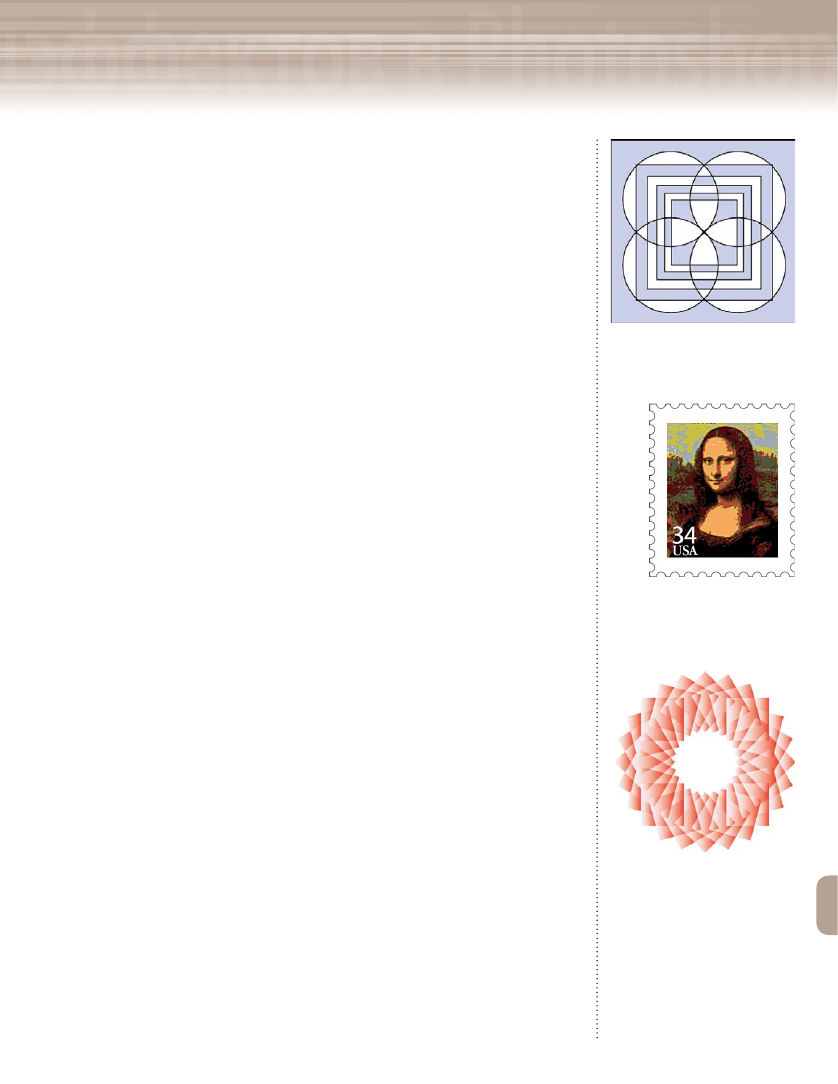
Преобразование и деформация объектов
Преобразование
Преобразование и деформация объектов
Преобразование
Adobe InDesign, Photoshop и Illustrator
549
Закрепление изученного.
Проект 2
Допустим, что вам необходимо разработать макет логотипа для одного из
Web-сайтов, который в режиме реального времени принимает заявки на
доставку различных подарков. Вы решили, что набор геометрических фигур
красного цвета, которые находятся под некоторым углом друг к другу, долж-
ны передавать восторг как от получения подарков, так и от использования
новейших компьютерных технологий.
1.
В Adobe Illustrator откройте файл изображения
AI 14-18.ai
, кото-
рый находится на прилагаемом к этой книге компакт-диске. Сохрани-
те его на жестком диске вашего компьютера под именем
Wired Gift
.
2.
Выберите команду
View
Outline
(Вид
Очертания).
3.
Выделите меньший квадрат, активизируйте инструмент
Rotate
(Вра-
щение), а затем, удерживая нажатой клавишу <Alt> (<Option> для
Mac), щелкните мышью в центральной точке большего квадрата.
4.
В текстовом поле
Angle
(Угол поворота) появившегося диалогового окна
Rotate
введите
15
и щелкните мышью на кнопке
Copy
(Создать копию).
5.
Двадцать два раза нажмите клавиши <Ctrl+D> (<
+D> для Mac),
чтобы 22 раза подряд активизировать средство
Transform Again
(Повторить преобразование).
6.
Удалите единственный квадрат б
о
льших размеров, который располо-
жен в центре изображения.
7.
Выберите команду
View
Preview
(Вид
Предварительный про-
смотр).
8.
Выделите все квадраты, а затем в палитре
Swatches
(Образцы цвета)
щелкните на образце цвета
Caribbean Blue
(Карибское море).
9.
Щелкните мышью на кнопке
Divide
(Разделение) палитры
Pathfinder
(Отслеживание контуров).
10.
Не снимая выделения с разделенных элементов изображения, щел-
кните в палитре
Swatches
на образце градиентной заливки
Red Bow
.
11.
С помощью инструмента
Direct Selection
(Частичное выделение) уда-
лите центральный объект изображения.
12.
Выделите все без исключения объекты документа, а затем удалите
линию обводки для всех элементов выделения. Итоговое изображе-
ние логотипа должно выглядеть так, как показано на рис. 14.63.
13.
Сохраните внесенные вами изменения, а затем закройте текущий
документ.
Рис. 14.61.
Результат создания
составной фигуры
Рис. 14.62.
Иллюзия перфорации
создана вдоль периметра марки
благодаря средству
Subtract
палитры
Pathfinder
Рис. 14.63.
Один из вариантов
логотипа
14
Преобразование и деформация объектов
Преобразование
550
Преобразование и деформация объектов
Преобразование
Самостоятельная работа
Предположим, что вы как дизайнер работаете над линией консервативной мужской
одежды. На данном этапе, вам нужно предложить новый узор, который будет использо-
ван для оформления мужских галстуков.
1.
В Adobe Illustrator откройте новый CMYK-документ (
File
New
). Сохраните его
под именем
Tiles
.
2.
Создайте квадрат и поверните его на
45°
. С помощью инструмента
Direct Selection
(Частичное выделение) сделайте из квадрата ромб (форма галстука). Для этого с
помощью упомянутого выше инструмента перетащите вверх верхнюю опорную
точку квадрата.
3.
Создайте еще один квадрат и, воспользовавшись средством
Subtract
(Вычитание)
палитры
Pathfinder
(Отслеживание контуров), «срежьте» верхушку ромба.
4.
Нарисуйте следующий многоугольник и на его основе создайте узел галстука.
5.
Заблокируйте ромб и только что созданный многоугольник, воспользовавшись
командой
Object
Lock
Selection
(Объект
Блокировать
Выделение).
6.
Создайте небольшую окружность. Затем откройте диалоговое окно
Move
(Переме-
стить) (
Object
Transform
Move
) и с его помощью создайте несколько копий окруж-
ности. В итоге у вас должен получиться узор из нескольких окружностей (узор «в
горошек»), который должен перекрывать границы двух блокированных многоу-
гольников.
7.
Снимите блокировку многоугольников (
Object
Unlock All
), а затем поместите
разблокированные объекты поверх узора с окружностями (
Object
Arrange
Bring to Front
).
8.
Создайте составной контур на основе многоугольников (
Object
Compound
Path
Make
).
9.
Выделите все объекты документа (
Select
All
). Затем, воспользовавшись коман-
дой
Object
Clipping Mask
Make
(Объект
Секущий контур
Создать), создайте
секущий контур, который послужит маской для узора «в горошек».
10.
Выделите секущий контур (
Select
Object
Clipping Masks
), а затем залейте его
каким-либо цветом, например, темно-синим. Сохраните результаты вашей рабо-
ты (
File
Save
). Один из вариантов этой последовательности действий показан на
рис. 14.64.
Работа с группой
Предположим, что вы возглавляете художественную мастерскую одного из предпри-
ятий, которое занимается изготовлением детских игрушек. На данном этапе задача
вашего отдела заключается в разработке макета мишени для игры в дартс (дротики).
Рис. 14.64.
Гал-
стук с узором «в
горошек»
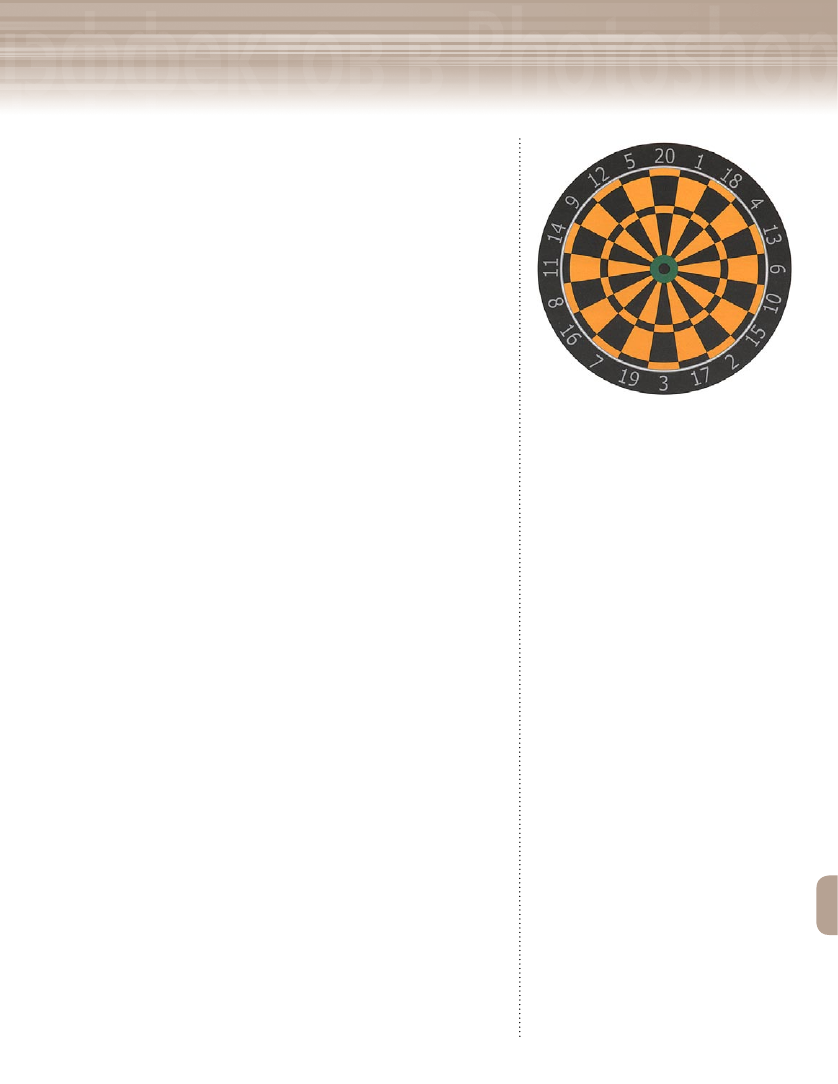
Преобразование и деформация объектов
Преобразование
Преобразование и деформация объектов
Преобразование
Adobe InDesign, Photoshop и Illustrator
551
Учтите, что этот вариант игры рассчитан на детей дошкольного
возраста.
1.
В Adobe Illustrator откройте новый CMYK-документ
(
File
New
). Сохраните его под именем
Darts
.
2.
Попросите одного из сотрудников найти в Интернете изо-
бражения мишени для игры в дартс.
3.
Другому сотруднику поручите найти официально утверж-
денные размеры и цвета мишени (если таковые имеются).
4.
С оставшимися членами группы обсудите цвета будущей
мишени. Учитывайте тот факт, что вам необходимо соз-
дать мишень для мальчиков и девочек дошкольного воз-
раста.
5.
Обсудите с сотрудниками возможность использова-
ния других цветов, которые отличаются от официально
утвержденных.
6.
Используя накопленные значения, полученные после изу-
чения материала данной главы, совместно разработай-
те макет мишени, один из вариантов которой показан на
рис. 14.65.
Что дальше
Следующая глава посвящена очень важной и не менее интерес-
ной теме — манипулированию слоями, без которых невозможно
на профессиональном уровне создать сложные векторные изо-
бражения.
Рис. 14.65.
Один из вариантов макета мишени,
которая используется для игры в дартс